操作系统:win7 64位旗舰版
软件版本:WPS Office 2019 11.1.0
wps表格怎么设置负数自动变红?wps中想要让表格中的负数变成红色,该怎么给添加这个规则呢?下面就来看看wps表格负数自动变红教程。
1、先用鼠标框选要标记负数的wps表格范围。
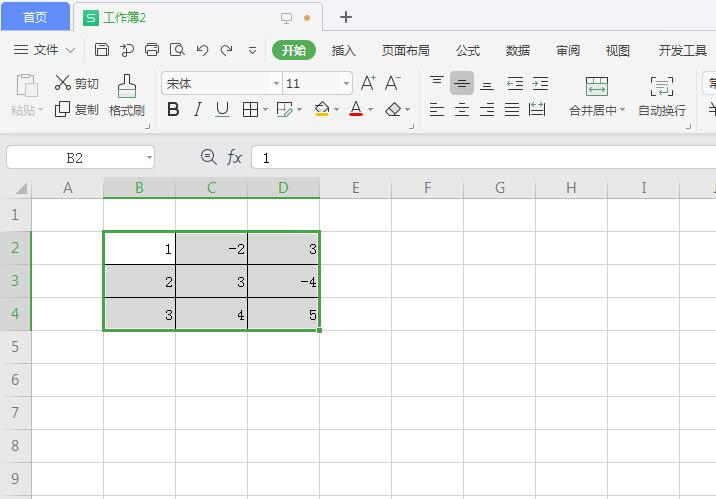
2、打开wps表格的开始选项卡。
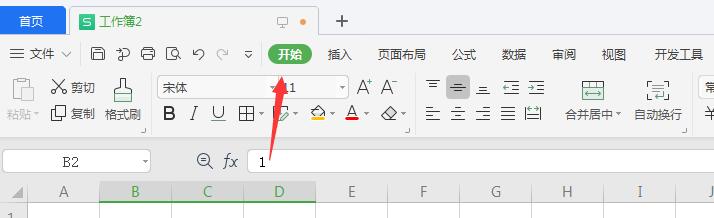
3、点击开始选项卡中的【条件格式】按钮。
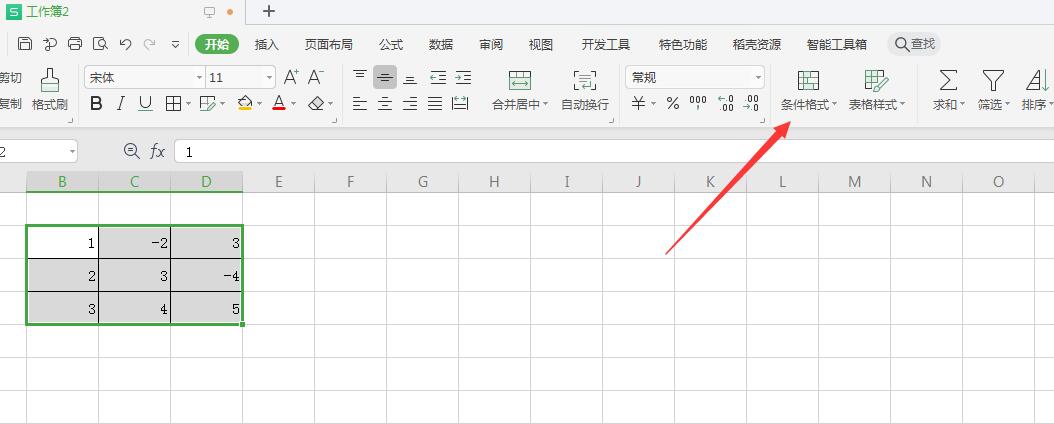
4、点击下拉菜单中【突出显示单元格规则】子菜单中的【小于】选项。

5、弹出的对话框中输入0。
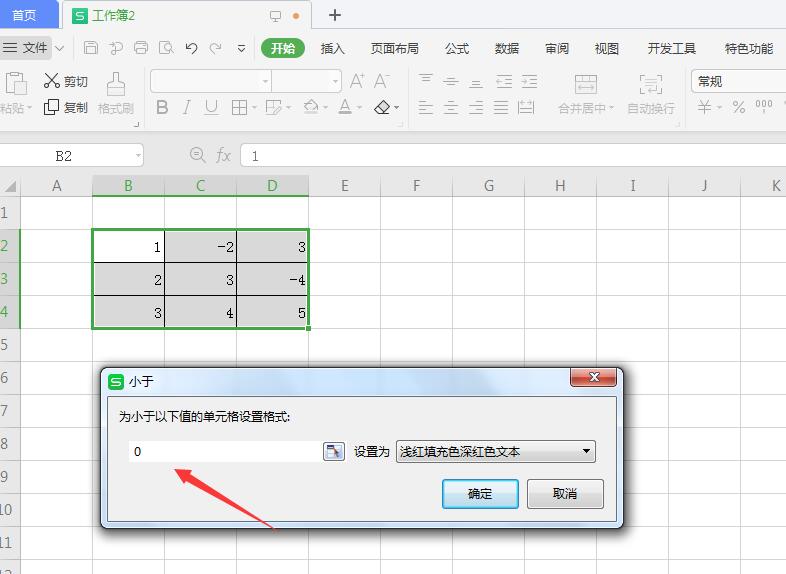
6、对话框中的【设置为】处应保持选择红色文本选项。

7、点击对话框的确定按钮后,所选表格范围中的负数就变成红色了。
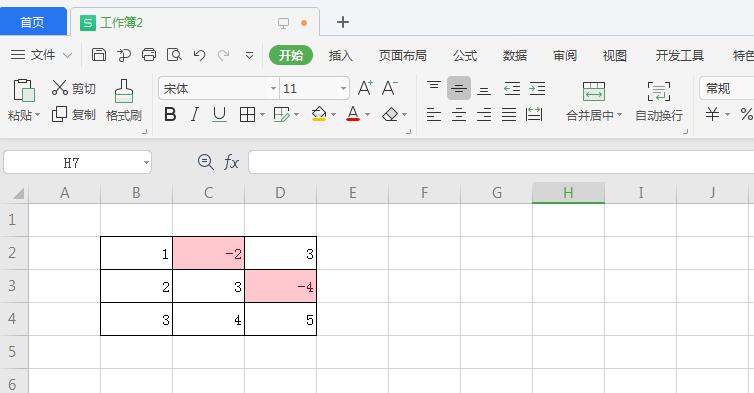
以上就是wps表格出现负数如何自动填充变红的教程,希望大家喜欢。
点击阅读全文